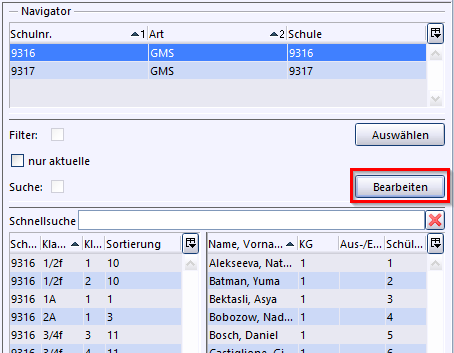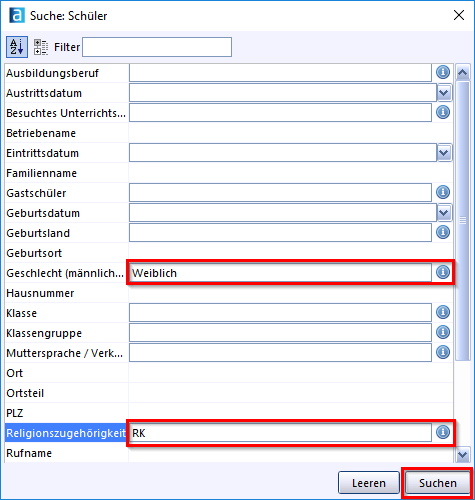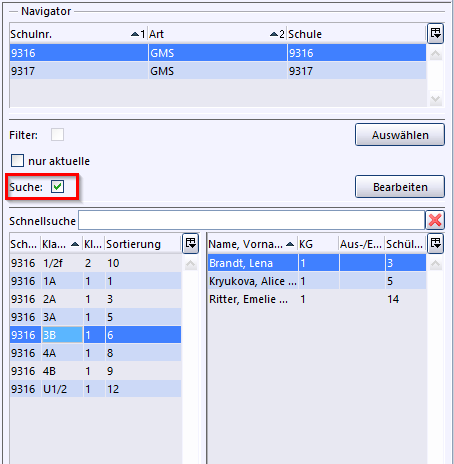Sidebar
Webseiten-Werkzeuge
Druck/Export
Navigatoraufbau beim Schüler
Der allgemeine Aufbau des Navigators wurde bereits angesprochen. In diesem Kapitel geht es speziell um den Navigator im Schülermodul, also u.a. darum, welche Informationen dargestellt werden und wie man ihn bedient.
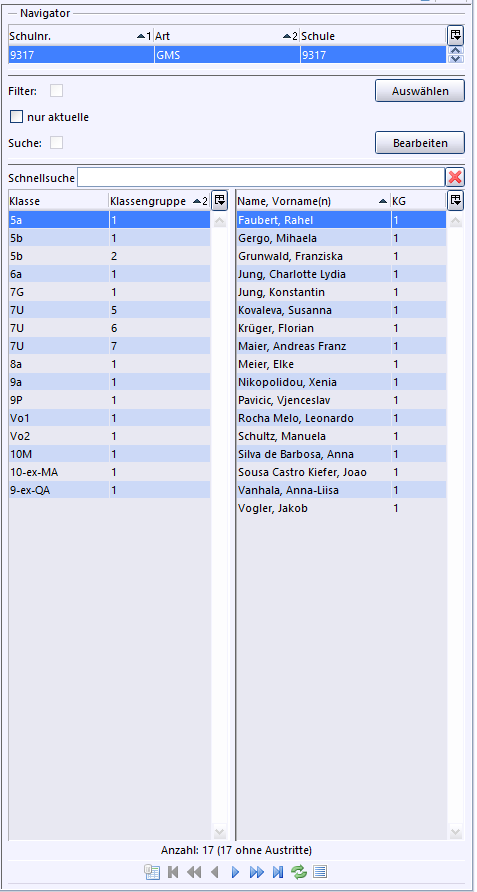
Zum Schülermodul gelangen Sie über das Menü Datei/ Schüler oder über den Startbildschirm durch Klick auf das Icon Schüler.
Standardmäßig startet der Navigator im funktionsbezogenen Auswahlfilter mit der zuletzt gewählten Schule. Im Beispiel ist die aktive Schule die Schule mit der Schulnummer 9317. Der Spalte Art kann man entnehmen, um welche Schulart es sich handelt (GMS = Grundschule/Mittelschule).
Im linken unteren Teil des Navigators sieht man alle Klassen, die zur oben markierten Schule gehören. In der ersten Spalte sieht man die Schulnummer, in der zweiten Spalte die einzelnen Klassen der Schule und in der dritten Spalte die Sortierung.
Je nachdem, welche Klasse selektiert wurde, sieht man im rechten unteren Teil des Navigators die entsprechenden Schüler der Klasse bzw. Klassengruppe (KG). Das Austrittsdatum wird ebenso angezeigt wie die Sortierung.
Wählt man dort einen Schüler aus (hier: Daniela Färber - rote Markierung), findet sich auf der linken Seite des ASV-Bildschirms der Schüler mit allen seinen Daten. Durch Klick auf die verschiedenen Reiter (Grunddaten, Anschriften, Laufbahn … - blaue Markierung) werden die entsprechenden Informationen/Daten angezeigt.
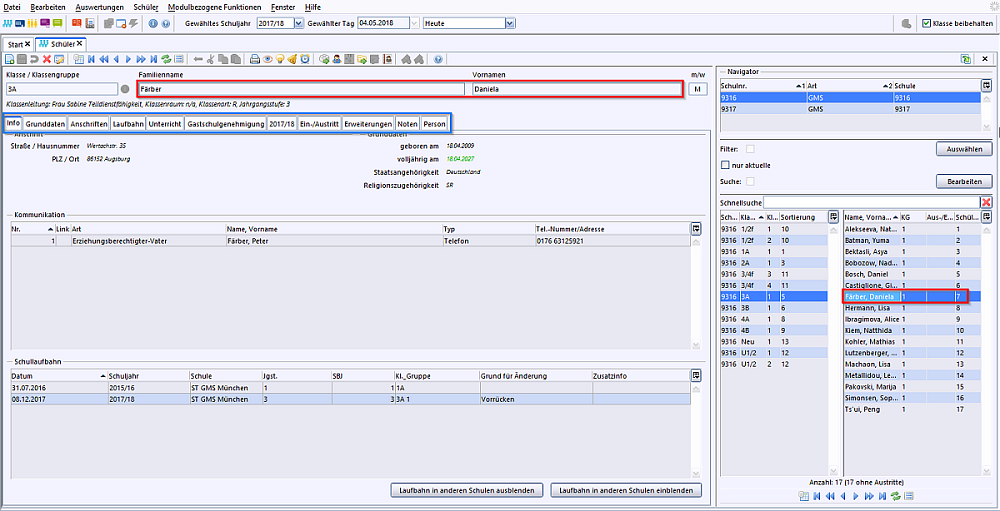
Die Suchfunktion
Die Suchfunktion steht beim Navigator in jedem Modul zur Verfügung. Auch hier ist am Aussehen des Kontrollkästchens zu sehen, ob die Suchfunktion aktiviert oder deaktiviert ist. Zum Einstieg in eine Suche klicken Sie auf die Schaltfläche Bearbeiten.
Je nach Modul beinhaltet die Suche eine spezielle Auswahl an Suchkriterien. Im Modul Schüler, das als Beispiel dient, und hier im Bereich der Grunddaten, könnte man z.B. alle katholischen und weiblichen Schüler suchen lassen (siehe Bild). Die Auswahl erfolgt dabei über das Auswahlfeld (= i) und mit einem Doppelklick.
Die Suche wird gestartet, wenn die Schaltfläche Suchen betätigt wird.
Das Kontrollkästchen ist somit aktiv.
Hinweis: Im Hintergrund bleibt allerdings das Suchkriterium (hier: alle katholischen, weiblichen Schüler) aktiviert. Bei der Deaktivierung des Kontrollkästchens wird die Option nicht gelöscht, bleibt also aktiv.
Das Suchkriterium wird erst dann deaktiviert, wenn Sie wieder auf Bearbeiten klicken und danach auf Leeren.